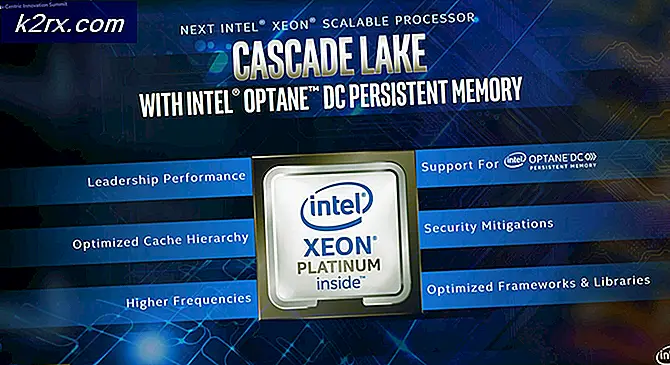วิธีการลบจดหมายจากกล่องขาออกใน MacOS Sierra
Mac OS Sierra มาพร้อมกับ Mail เป็นมาตรฐาน เมื่อคุณตั้งค่าไคลเอ็นต์อีเมลของคุณด้วยที่อยู่อีเมลของคุณแล้วคุณจะสามารถรับและส่งอีเมลได้ ผู้ใช้บางคนอาจไม่คุ้นเคยกับวิธีการทำงาน Outbox และวิธีการลบอีเมลออกจากกล่องจดหมายนี้
กล่องขาออก แตกต่างไปจากโฟลเดอร์ ส่ง ในข้อความที่มีอีเมลซึ่งไม่สามารถส่งได้ อีเมลเหล่านี้อาจไม่ได้ส่งเนื่องจากการขาดการเชื่อมต่ออินเทอร์เน็ตหรือมีปัญหาเกี่ยวกับที่อยู่อีเมลที่ป้อนลงในช่องผู้รับ
หากคุณต้องการลบจดหมายในโฟลเดอร์นี้เพียงทำตามคำแนะนำในวิธีที่ 1
PRO TIP: หากปัญหาเกิดขึ้นกับคอมพิวเตอร์หรือแล็ปท็อป / โน้ตบุ๊คคุณควรลองใช้ซอฟต์แวร์ Reimage Plus ซึ่งสามารถสแกนที่เก็บข้อมูลและแทนที่ไฟล์ที่เสียหายได้ วิธีนี้ใช้ได้ผลในกรณีส่วนใหญ่เนื่องจากปัญหาเกิดจากความเสียหายของระบบ คุณสามารถดาวน์โหลด Reimage Plus โดยคลิกที่นี่กำลังลบจากกล่องขาออกของคุณ
- บนท่าเรือของคุณให้ค้นหา ไอคอนแสตมป์ ซึ่งหมายถึง Apple Mail คลิกที่ไอคอนและรอให้หน้าต่างเปิดขึ้น
- เมื่อเปิดจดหมายแล้วคุณจะเห็นปุ่มสำหรับ ' กล่องจดหมาย ' ที่ด้านบนซ้าย คลิกและจะเปิดรายการตัวเลือกทางด้านซ้าย ตัวเลือกด้านบนคือ Inbox ซึ่งมีข้อความว่า Flagged, Draughts, Outbox, Sent and Trash หากต้องการนำรายการออกจากกล่องขาออกให้เริ่มโดยคลิกที่ กล่องขาออก
- หลังจากคลิก กล่องขาออก คุณควรนำเสนอรายการอีเมลที่ติดอยู่ในกล่องขาออกของคุณ หากคุณต้องการลบข้อมูลเหล่านี้เพียงแค่คลิกที่รายการอีเมลจนกว่าจะมีการไฮไลต์และกดปุ่ม ลบ บนแป้นพิมพ์
- หากคุณต้องการลบจดหมายมากกว่าหนึ่งชิ้นให้ไฮไลต์จดหมายหนึ่งชิ้นให้กดคีย์ Cmd บนแป้นพิมพ์และไฮไลต์อีเมลอื่น ๆ ทั้งหมดที่คุณต้องการลบด้วย จากนั้นกดปุ่ม Delete บนแป้นพิมพ์เพื่อลบออก
PRO TIP: หากปัญหาเกิดขึ้นกับคอมพิวเตอร์หรือแล็ปท็อป / โน้ตบุ๊คคุณควรลองใช้ซอฟต์แวร์ Reimage Plus ซึ่งสามารถสแกนที่เก็บข้อมูลและแทนที่ไฟล์ที่เสียหายได้ วิธีนี้ใช้ได้ผลในกรณีส่วนใหญ่เนื่องจากปัญหาเกิดจากความเสียหายของระบบ คุณสามารถดาวน์โหลด Reimage Plus โดยคลิกที่นี่